İlan
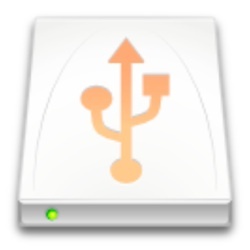 Kullandığım bilgisayarlar ve araçlar arasında birçok belge ve dosyayı kopyalayıp taşıyorum. E-postalar ve / veya Dropbox küçük belgeler için yeterli olur, büyük dosyalar ekstra işlem gerektirir.
Kullandığım bilgisayarlar ve araçlar arasında birçok belge ve dosyayı kopyalayıp taşıyorum. E-postalar ve / veya Dropbox küçük belgeler için yeterli olur, büyük dosyalar ekstra işlem gerektirir.
Herkes büyük dosyaların kopyalanmasının (veya taşınmasının) zaman aldığını bilir (özellikle yüzlerce megabaytlık alanın ötesinde olanlar). Ayrıca büyük dosya aktarımlarının ortasında zaman zaman meydana gelen “(beklenmeyen) sorunlar da vardır. Süreci hızlandırma ve bu transferleri yönetme konusunda herhangi bir yardım açık silahlarla kabul edilecektir.
İşte sebebi bu TeraCopy TeraCopy ile Işık Hızında PC Dosyalarını Taşıyın veya Kopyalayın Daha fazla oku (ve tanıdığım çoğu Mac kullanıcısı) Mac için kullanılabilir olmasını istediğim Windows uygulamaları listemin en üstünde yer alıyor. TeraCopy şu anda sadece Windows olsa da, şu anda çok platformlu bir alternatif bulduğum için şanslıydım. UltraCopier.
Partilere İyi Şeyler Gelir
UltraCopier, Windows (32, 64 ve taşınabilir), Linux ve ayrıca Mac için kullanılabilen çok hızlı bir toplu iş dosya kopyasıdır. Bu aralık, en yaygın kullanıcıların ihtiyaçlarını karşılamalıdır. Proje hala Beta'nın başlarında (v.0.2) olmasına rağmen, uygulamanın zaten umut verici bazı güzel özellikleri var.
Not: aşağıdaki örnek, uygulamanın Mac sürümü kullanılarak yapılmıştır, ancak diğer sürümler az çok benzer olmalıdır.
Açtıktan sonra UltraCopier, Menubar'da (veya Windows'ta Sistem Tepsisinde) bulunur. Bunu kullanmak, simgeyi tıklayıp "Kopya ekle”Veya“Hareket ekle“.
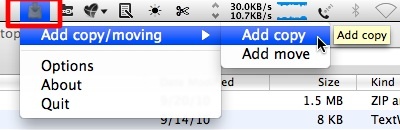
Bir ilerleme penceresi açılacaktır. Tıkla "Daha”Düğmesine basın. Kopyalama / taşıma dosyalarınızı araç düğmelerini kullanarak yönetebilir ve bölmedeki listeyi görüntüleyebilirsiniz.
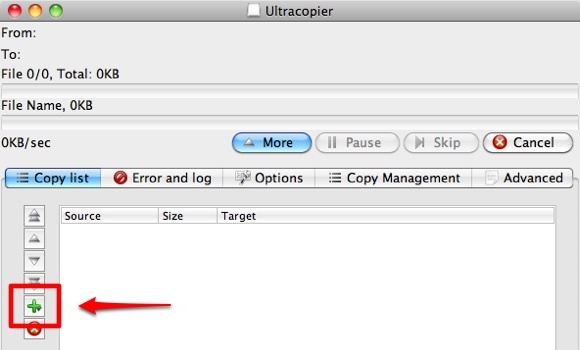
“Açık (+)”Düğmesi size dosya (lar) ı veya klasörleri açma seçeneği sunarken, diğer düğmeler dosyaların sırasını yeniden düzenlemenizi (yukarı / aşağı, yukarı / aşağı gitme) ve bir veya daha fazla öğeyi silmenizi sağlar.
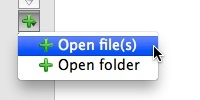
Tıkladıktan sonra açık, UltraCopier sizden kopyalamak / taşımak istediğiniz kaynağı bulmanızı isteyecektir.
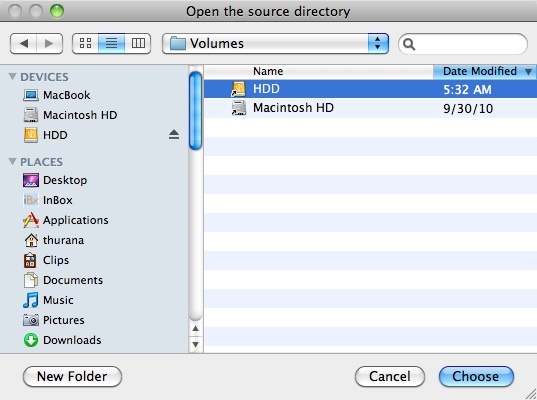
Ardından dosyayı kaydetmek istediğiniz hedefe de karar vermeniz gerekir.
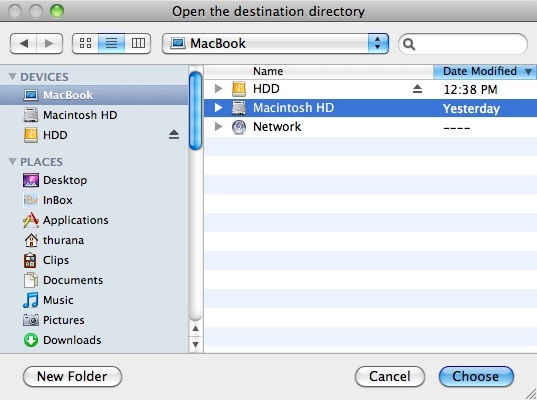
Dosya düzenlemesini bitirdikten sonra, “Oyna”Düğmesine basarak aktarma işlemini başlatın ve“Daha”Düğmesine tekrar basın.
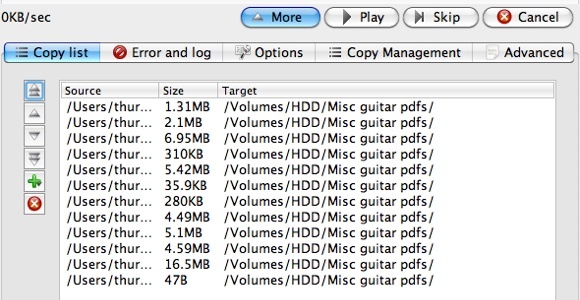
Taşımak istediğiniz dosyalar hedef klasörde zaten varsa bir bildirim penceresi alırsınız. Bu durumda, hedef klasördeki dosyaların üzerine yazmayı, taşıdığınız dosyayı yeniden adlandırmayı, öğeleri atlamayı veya tüm işlemi iptal etmeyi seçebilirsiniz.
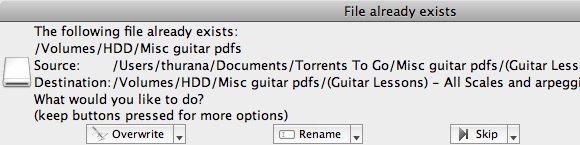
Aralarından seçim yapabileceğiniz birkaç seçenek vardır.Üzerine Yaz”Seçeneğini seçin. Seçenekler listesini görüntülemek için düğmenin yanındaki küçük oku tıklayın.
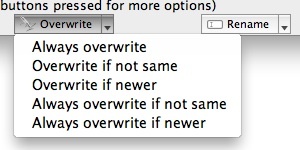
Bazı Diğer Seçenekler ve Kişisel Görüşler
Şunu fark edebilirsiniz:Listeyi Kopyala”, UltraCopier’in arayüzündeki kullanılabilir sekmelerden yalnızca biridir. Bu uygulamanın çalışmasını daha da özelleştirmenizi sağlayacak başka sekmeler var.
“Seçenekler”Sekmesi, her kopyalama işleminin sonunda ne yapacağınıza karar vermenize, kopyalama hızını sınırlamanıza (isterseniz işlem gücünü diğer etkinlikler için ayırın) ve çarpışmalar ve kopyalama hataları için ne yapılması gerekir olmak.
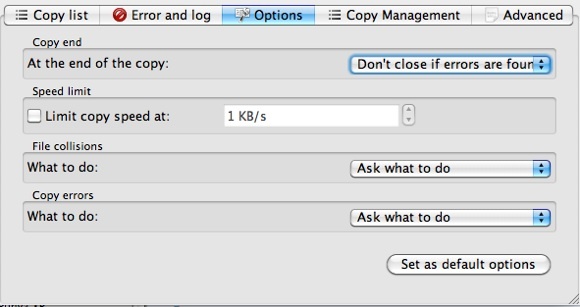
Otomatik başlatma özelliğini “Kopya Yönetimi”Sekmesine gidin. Dosyaları seçtikten hemen sonra kopyalama / taşıma işleminin otomatik olarak başlamasını istiyorsanız bu özelliği etkinleştirmek istersiniz.
Dürüst olmak gerekirse, diğer seçeneklerin işlevlerini gerçekten anlamadım.Systray'e azalt“.
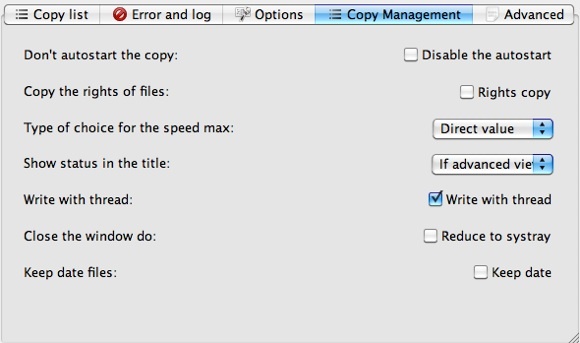
“ileri”Sekmesi, tüm kopyalama / taşıma işlemlerinin önceliğini önceden ayarlayabileceğiniz yerdir. Ayrıca, blok boyutunu ve etkinleştirmek isteyip istemediğinizi ayarlama seçeneği de vardır.Dosyanın boyutunu önceden bulun“. Ne yaptığınızı gerçekten bilmiyorsanız, bu ikisini olduğu gibi bırakmanızı öneririm.
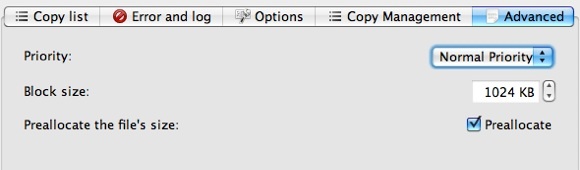
Bir süre uygulama ile oynadıktan sonra, geliştiricinin kullanıcı arayüzünü yeniden tasarlama konusunda daha fazla zaman ve kaynak ayırmasına rağmen, uygulamanın kendisinin iyi çalıştığını söyleyebilirim. Taşıdığım tüm eşyalar güvenli ve sağlam bir şekilde varış noktalarına ulaştı.
Aktarım hızı hakkında herhangi bir profesyonel görüş vermek için nitelikli değilim, ancak işlem Mac'imde daha hızlı hissediyordu. Aynı dosyayı aynı yerden aynı yere taşımak için her iki uygulamayı kullanarak da UltraCopier'i Windows makinemdeki TeraCopy ile karşılaştırmayı denedim. aynı hedef ve kronomun hassasiyeti gittikçe, TeraCopy başlığı ile bir fark önemsiz saç çizgisi.
Herhangi biriniz bu konuda profesyonel bir bakış açısını paylaşabiliyorsanız, aşağıdaki yorumları kullanabilirsiniz. Bu arada, görünümler bir yana, UltraCopy zaten yardımcı bantımda bir araç olmalı. Her zaman daha hızlı dosya aktarımına erişebilmem için Mac sürümünün bir kopyasını ve taşınabilir Windows sürümünün bir kopyasını parmak sürücümde tutuyorum.
Ne tercih edersin?
Endonezyalı bir yazar, kendi kendini ilan eden müzisyen ve yarı zamanlı mimar; SuperSubConscious adlı bloguyla bir dünyayı her seferinde daha iyi bir yer yapmak isteyen


